Installare l'estensione Test & Feedback
Azure DevOps Services | Azure DevOps Server 2022 - Azure DevOps Server 2019
L'estensione Test & Feedback aiuta i team a eseguire test esplorativi e fornire feedback. Tutti i membri del team possono usare l'estensione Test & Feedback per inviare bug o fornire commenti e suggerimenti e contribuire alla qualità del prodotto.
Prerequisiti
- È necessario connettersi a un progetto. Se non si ha ancora un progetto, crearne uno.
- È necessario essere aggiunti a un progetto. Per essere aggiunto, aggiungere utenti a un progetto o a un team.
- Per visualizzare o eseguire test manuali o automatizzati, è necessario disporre dell'accesso Basic o superiore.
Per altre informazioni, vedere Accesso e autorizzazioni di test manuali.
Web browser supportati per l'estensione
L'estensione Test & Feedback è attualmente disponibile per Google Chrome, Microsoft Edge (solo Chromium) e Mozilla Firefox versione 50.0 e successive.
Alcune versioni del browser non supportano tutte le funzionalità dell'estensione Test & Feedback.
| Funzionalità | Chrome | Microsoft Edge | Firefox |
|---|---|---|---|
| Acquisire screenshot con annotazioni inline | Sì | Sì | Sì |
| Acquisire note | Sì | Sì | Sì |
| Acquisire le registrazioni dello schermo | Sì | Sì | No |
| Acquisire i dati di caricamento della pagina | Sì | Sì | No |
| Registrare le azioni utente | Sì | Sì | Sì |
| Acquisire informazioni di sistema | Sì | Sì | No |
| Creare bug | Sì | Sì | Sì |
| Creare attività e test case | Sì | Sì | Sì |
| Creare richieste di feedback | Sì | Sì | Sì |
| Esportare il report della sessione per la condivisione | Sì | Sì | Sì |
| Tracciabilità end-to-end per gli elementi di lavoro | Sì | Sì | Sì |
| Rilevamento e valutazione semplificati di bug e attività | Sì | Sì | Sì |
| Visualizzare e ottenere informazioni dettagliate dalle sessioni | Sì | Sì | Sì |
| Visualizzare bug simili esistenti | Sì | Sì | Sì |
| Testare l'app nei dispositivi usando provider di servizi cloud come Perfecto | Sì | Sì | No |
| Gestire le richieste di feedback | Sì | Sì | Sì |
Per altre informazioni, vedere Visual Studio Marketplace.
Installare l'estensione
Controllare l'elenco dei browser supportati e decidere quale usare.
Scaricare e installare il browser scelto, se non è già stato fatto, aprirlo.
Passare a Test e commenti e suggerimenti di Visual Studio Marketplace > e selezionare Installa.
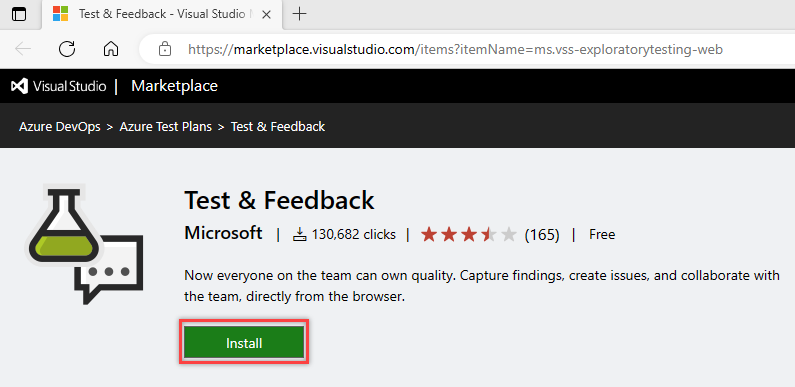
Seguire le istruzioni visualizzate per installare l'estensione Test & Feedback nel browser.
È sufficiente installare l'estensione o il componente aggiuntivo una sola volta. Successivamente, il browser aggiorna automaticamente l'estensione.
Selezionare una modalità di test esplorativa
Aprire l'estensione installata nel browser scegliendo l'icona
 .
.
Decidere se si vuole usare l'estensione in modalità Connessione ed o Standalone.
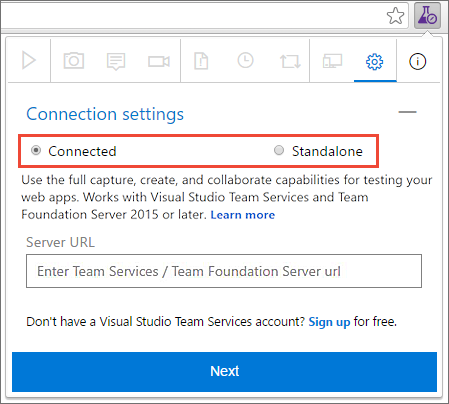
modalità Connessione ed
Disponibile per tutti gli utenti di Azure DevOps:- Utenti con accesso di base o superiore: acquisizione completa e creazione di funzionalità per inviare bug, attività e test case. Include funzionalità di collaborazione, ad esempio tracciabilità end-to-end, informazioni dettagliate complete tra sessioni esplorative completate, rilevamento semplificato e valutazione per bug e attività e altro ancora.
- Utenti con accesso agli stakeholder : funzionalità complete di acquisizione e creazione, ad eccezione dei test case, per inviare commenti e suggerimenti e rispondere alle richieste di feedback del team.
- L'esperienza di feedback è disponibile solo in Azure DevOps.
Modalità autonoma
Disponibile a tutti. Non è necessaria alcuna connessione ad Azure DevOps. Acquisire note e screenshot con annotazioni inline per acquisire problemi. Creare bug ed esportare un report di sessione per condividere i risultati.
Se si verificano problemi di connessione ad Azure DevOps, vedere Risolvere i problemi di connessione.
Passaggi successivi
Articoli correlati
Commenti e suggerimenti
Presto disponibile: Nel corso del 2024 verranno gradualmente disattivati i problemi di GitHub come meccanismo di feedback per il contenuto e ciò verrà sostituito con un nuovo sistema di feedback. Per altre informazioni, vedere https://aka.ms/ContentUserFeedback.
Invia e visualizza il feedback per